Excel VBA MsgBox
A VBA MsgBox függvény olyan, mint egy kimeneti függvény, amelyet a fejlesztő által adott általánosított üzenet megjelenítésére használnak, olyan, mint egy nyomtatott utasítás. Ennek a függvénynek vagy utasításnak nincs argumentuma, és a függvény személyre szabott üzeneteit dupla idézőjelek alá írják, míg az értékekhez a változó hivatkozást adják meg.
Amikor elkezdjük tanulni a VBA-t, a legelső dolog, amit megpróbálunk megtanulni, az a Message Box vagy az MsgBox funkció. Nem más, mint egy kis doboz, amely megtartja az üzenetet a felhasználó számára. Ebben az oktatóanyagban bemutatjuk, hogyan jelenítsen meg egy üzenetet, hogyan szabhatja testre az üzenetdobozt, az ikonváltozást, a gombok megváltoztatását és az üzenetdoboz egyéb módjait.
Fejlesztő fül engedélyezése
Először is, ha nem látja a Fejlesztő lapot az excelben, kövesse az alábbi lépéseket a fejlesztői fül engedélyezéséhez.
1. lépés: Válassza a FÁJL> OPCIÓK lehetőséget.

2. lépés: Kattintson a szalag testreszabása elemre az Excel beállításai alatt.

3. lépés: A jobb oldalon jelölje be a Fejlesztő jelölőnégyzetet annak engedélyezéséhez.

4. lépés: Kattintson az OK gombra, és zárja be ezt az ablakot. Most látnia kell a Fejlesztő fület az Excel szalagon.

MsgBox Funkció Szintaxis
Amikor beírjuk az MsgBox szót a modulba, láthatjuk a szintaxist. Most bemutatom neked a szintaxist.

- Kérdés: Ez az első és kötelező érv. A fenti példában be kell írnom a „Welcome to VBA” szót. Ez nem más, mint az az üzenet, amelyet meg kell mutatnunk. Legfeljebb 1024 karaktert tudunk megjeleníteni.
- Gomb: Ez nem más, mint hogy milyen gombot kell megjelenítenünk az MsgBoxon. Például előző példánkban az alapértelmezett gomb OK-ként szerepelt.
- Cím: Ez az üzenetmező címe. Testreszabhatjuk ezt a címet, és dupla idézőjelben megadhatjuk a saját nevünket az üzenetmezőnek.
- (súgófájl): Ez nem más, mint a súgó ikon, amelyet meg akarsz mutatni a felhasználóknak. Ha kétségeik vannak, és ha már megadta a javaslatokat, akkor további információért kattintson erre a pokol fájlra.
- (Kontextus): Ez a megfelelő súgótémához rendelt numerikus érték.
Hogyan hozzunk létre egy MessageBox-ot a VBA-kód használatával?
Kövesse az alábbi lépéseket egy egyszerű üzenetmező létrehozásához a VBA kód használatával.
1. lépés: Nyissa meg a Visual Basic Editor alkalmazást
Lépjen a FEJLESZTŐ fülre, és kattintson a VISUAL BASIC elemre.

Alternatív megoldás : Kattintson az alt = "" + F11 parancsikonra.

2. lépés: Helyezze be a modult
Most kattintson az INSERT gombra, és válassza a MODUL lehetőséget.
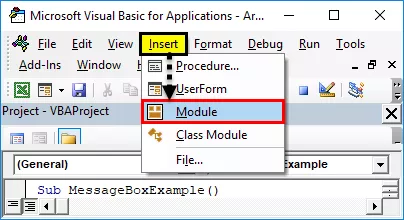
Beilleszti az új MODULOT a VBA szerkesztőjébe.

3. lépés: Indítsa el az alfolyamatot
Indítsa el az excel makrót a SUB beírásával, amely a makró feje. Adjon nevet egy MACRO-nak és nyomja meg az Enter billentyűt.

4. lépés: Indítsa el az MsgBox kód írását
- A makró Head & Tail közé be kell írnunk a kódot. Tehát kezdje az Msgbox szót . Ez megjeleníti a MsgBox függvény.
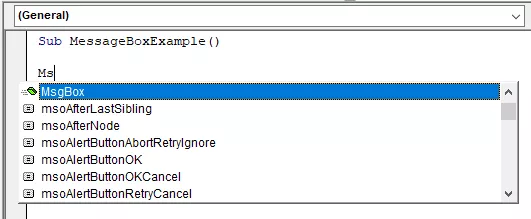
- Amint meglátja az Msgbox press tab szót, megjelenik az Msgbox szintaxisa.
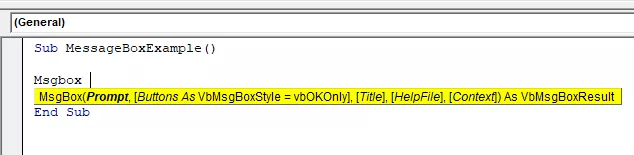
- Most írja be dupla idézőjelbe az Welcome to VBA szót .
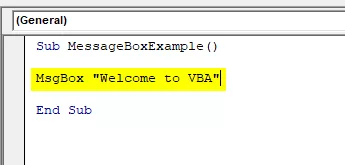
- Hoztunk létre egy egyszerű üzenetdoboz makrót.
5. lépés: Futtassa a kódot
- Most a makrón belül helyezzen egy kurzort, és nyomja meg az F5 billentyűt, amely a makró futtatásához szükséges gyorsbillentyű.
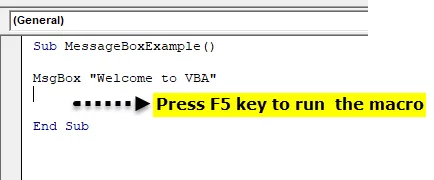
6. lépés: Kimenet
Amint futtatja a makrót, láthatja az üzenetablakot az excel ablakában.

Az üzenetdoboz felépítése
Most bemutatom Önnek az Üzenetdoboz felépítését. Négy elemből áll.

# 1 - Cím
Alapértelmezés szerint az üzenetmezőben az üzenet mező címe Microsoft Excel néven jelenik meg. Ezt is módosíthatjuk. A Prompt megadása után megadhatjuk saját nevünket az MsgBox-nak.
1. lépés: Először adja meg a Prompt parancsot, azaz a megjeleníteni kívánt üzenetet.

2. lépés: Most a következő argumentum: A gombok ezt figyelmen kívül hagyják, és a következő argumentumra ugranak, azaz a címre.

3. lépés: Készen vagyunk. Most futtassa a makrót az F5 billentyű használatával.

Most láthatja a különbséget az üzenetmező címében. Az alapértelmezett Microsoft Excel cím helyett most a Bevezetés a VBA-ba címet mutatja.
# 2 - Gombok
Megtanultuk, hogyan jelenítsen meg egy üzenetdobozt, hogyan módosítsa az üzenetdoboz címét. Most látni fogjuk az üzenet mező gombjának lehetőségét.
Miután megadta a gyorsbevitelt, a szintaxis következő dolga az üzenetmező gomb.
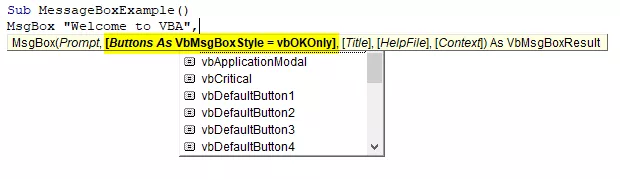
Akár 20 féle Message Box gomb opcióval rendelkezünk, beleértve az Igen / Nem lehetőséget. A rendelkezésre álló 20 gomb bármelyikét kiválaszthatja. Például a vbYesNoCancel lehetőséget választottam .

Most futtassa a makrót, az alapértelmezett OK gomb helyett más üzenetmező gombokat fogunk látni.

# 3 - Ikon és gombok kombinációja
Láttuk, hogyan lehet módosítani az üzenetdoboz gombjait. Az üzenetdoboz gombjával együtt ikonokat is megjeleníthetünk, például az alábbi képet.
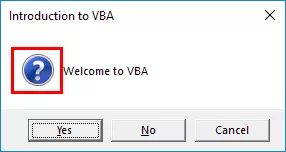
Négyféle ikon áll rendelkezésre. vbCritical, vbQuestion, vbExclamation és vbInformation.
A gomb és az ikon együttes megjelenítéséhez kombinálnunk kell mindkettőt a plusz (+) ikon együttes megadásával.
# 1 - vbQuestion Marks ikon
Kód:
Sub SerialNumber ()MsgBox „Welcome to VBA”, vbYesNoCancel + VbQuestion , „Introduction to VBA”
End Sub
Eredmény:
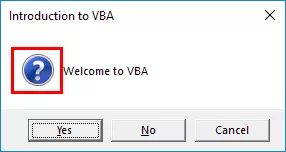
# 2 - vbKritikus jelek ikon
Kód:
Sub MessageBoxExample ()MsgBox “Welcome to VBA”, vbYesNoCancel + VbCritical , “Introduction to VBA”
End Sub
Eredmény:

# 3 - vbExklacable Marks Icon
Kód:
Sub MessageBoxExample ()MsgBox „Welcome to VBA”, vbYesNoCancel + VbExclamation , „Introduction to VBA”
End Sub
Eredmény:

# 4 - vbInformation Marks ikon
Kód:
Sub MessageBoxExample ()MsgBox „Welcome to VBA”, vbYesNoCancel + VbInformation , „Introduction to VBA”
End Sub
Eredmény:

Dolgok, amikre emlékezni kell
- Kombinálhatjuk mind a gombot, mind az ikont egy plusz (+) ikonnal kombinálva.
- Számos gombot kombinálunk úgy, hogy kombináljuk őket egy plusz (+) ikonnal.
- Ahogy haladunk a VBA következő szintjeire, látni fogjuk a speciális üzenetdoboz opciókat.
- Az összes numerikus utasítást dupla idézőjelekkel kell ellátni, és a numerikus értékek nem igényelnek dupla idézőjeleket.









